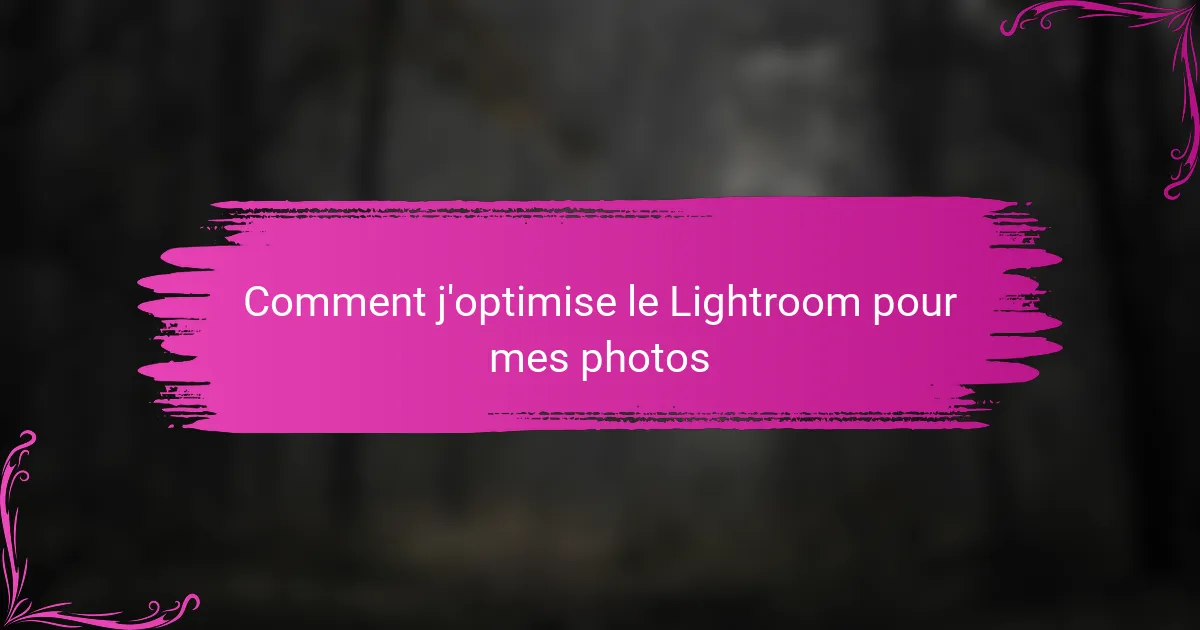Points clés
- Maîtrise des paramètres essentiels comme l’exposition, le contraste et la clarté pour sublimer les photos.
- Organisation efficace des images par date, lieu ou thème facilite la retouche et réduit le stress.
- Techniques de retouche courantes comme la balance des blancs et les corrections locales améliorent la qualité des portraits.
- Mise en place d’un workflow personnel optimise le temps et garantit des résultats cohérents et satisfaisants.

Introduction à Lightroom pour la photographie
Lightroom est devenu pour moi un compagnon indispensable dans mon cheminement photographique. C’est bien plus qu’un simple logiciel ; c’est un espace où chaque image retrouve sa voix. Vous êtes-vous déjà demandé comment rendre vos photos plus vivantes sans transformer leur essence ?
Ce qui me fascine avec Lightroom, c’est sa capacité à équilibrer puissance et simplicité. On peut ajuster la lumière, les couleurs, et même éliminer des imperfections sans jamais toucher à l’original. Cette souplesse m’a souvent sauvé lors de séances où la lumière naturelle n’était pas au rendez-vous.
Pour la photographie de mode, où l’expressivité et la précision sont clés, Lightroom apporte une dimension créative unique. Il permet de sublimer chaque détail, du grain subtil de la peau aux jeux d’ombres autour du modèle. En travaillant ainsi, on ne fait pas que retoucher une photo, on raconte une histoire.

Paramètres essentiels de Lightroom
Paramètres essentiels de Lightroom
Pour moi, maîtriser les paramètres de base dans Lightroom a été une vraie révélation. Ajuster l’exposition, le contraste et la clarté m’a permis de sublimer chaque photo, tout en conservant son naturel. Ces réglages m’aident à donner vie à mes images, comme si je racontais une histoire à travers chaque cliché.
| Paramètre | Description |
|---|---|
| Exposition | Régule la luminosité générale de la photo. Idéal pour corriger les images trop sombres ou trop claires. |
| Contraste | Augmente la différence entre les tons clairs et foncés, donnant du relief à l’image. |
| Clarté | Accentue les détails moyens, ce qui rend les textures plus visibles sans trop durcir l’image. |

Organisation efficace des photos
Organiser efficacement ses photos dans Lightroom, c’est un peu comme ranger un atelier de création. Sans une structure claire, on se perd rapidement dans le flot d’images, surtout quand les projets s’accumulent. J’ai remarqué que classer mes photos par date, lieu ou thème me fait gagner un temps fou et réduit le stress avant une retouche.
Je me pose souvent la question : comment retrouver facilement LA photo idéale pour mon montage ou mon portfolio ? L’utilisation de collections et de mots-clés m’a vraiment aidé à répondre à ce besoin. Par exemple, associer des tags comme « séance studio » ou « lumière naturelle » me permet de naviguer rapidement entre mes projets, sans frustration.
Une autre astuce que j’adore, c’est le système de notation par étoiles ou couleurs. Cela me sert à prioriser mes clichés, surtout après une longue session de prises de vue. En quelques clics, je peux isoler mes meilleures images pour les travailler avec attention, ce qui améliore la qualité finale de mes séries.

Techniques de retouche courantes
Lors de mes premières expériences avec Lightroom, j’ai vite compris que maîtriser les techniques de retouche courantes faisait toute la différence entre une photo banale et une image captivante. Ajuster la luminosité, le contraste ou encore la saturation me permet de révéler l’essence même du modèle, sans jamais alourdir l’image. Ce sont ces subtilités qui donnent vie à mes clichés, tout en respectant l’ambiance que je souhaite transmettre.
Parmi les outils incontournables, j’utilise fréquemment :
– L’exposition pour corriger les zones trop sombres ou trop claires
– Le contraste afin de renforcer les détails et les formes du sujet
– La balance des blancs pour obtenir des tons naturels, surtout sur la peau
– La clarté pour affiner les textures sans créer d’effet trop dur
– La vibrance et saturation pour booster les couleurs en douceur
– Les corrections locales (pinceau, filtre gradué) pour ajuster précisément certaines zones
Ces techniques sont la base de mon workflow et me permettent de garder un style constant, adapté à la beauté et à la singularité de chaque modèle.

Optimisation des portraits en studio
Travailler sur les portraits en studio dans Lightroom demande une attention particulière aux détails pour valoriser la beauté naturelle du modèle. J’ai souvent remarqué que l’ajustement précis de la lumière et des tons de peau change radicalement l’ambiance de mes photos, rendant chaque visage plus vivant et expressif. C’est un vrai plaisir de voir ces petits ajustements transformer une image plate en un portrait captivant.
Pour optimiser un portrait en studio, je me concentre d’abord sur l’équilibre des expositions et la correction des couleurs pour conserver une peau naturelle tout en peaufinant l’éclairage. Ensuite, j’utilise les outils spécifiques de Lightroom, qui me permettent d’effacer les imperfections subtiles sans dénaturer le visage. Voici les étapes clés que je privilégie :
- Corriger l’exposition pour éviter les zones surexposées ou sous-exposées
- Ajuster la balance des blancs pour un rendu de peau fidèle et chaleureux
- Utiliser le pinceau de retouche pour lisser légèrement les imperfections sans exagération
- Appliquer le profil de correction de l’objectif pour éliminer distorsions et aberrations chromatiques
- Travailler les contrastes localement pour faire ressortir les détails des traits du visage
- Ajouter une légère netteté pour renforcer la texture sans rendre la peau trop granuleuse
Cette méthode m’offre un résultat professionnel tout en respectant l’authenticité du modèle, une quête qui me tient toujours à cœur dans mes séances studio.

Astuces spécifiques pour le modeling
Lorsque je travaille sur des portraits de modeling dans Lightroom, je fais toujours attention à sublimer la peau tout en conservant un aspect naturel. J’utilise souvent l’outil de réduction des imperfections avec modération pour garder une texture authentique, car trop lisser peut rapidement donner un rendu artificiel qui perd en charme.
Pour mettre en valeur les traits du mannequin, j’ajuste aussi la lumière avec le pinceau de retouche locale, en éclaircissant légèrement les yeux et en accentuant les contours du visage. Cette technique permet d’attirer le regard sur les expressions sans forcer l’effet. Voici quelques astuces que j’applique systématiquement :
- Utiliser le pinceau pour retoucher localement, notamment sur les yeux et les lèvres
- Réduire les tons rouges dans la peau pour éviter les rougeurs excessives
- Ajuster les hautes lumières et les ombres pour créer du relief naturel
- Corriger les défauts mineurs sans supprimer complètement la texture de la peau
- Appliquer un réglage de netteté ciblé pour faire ressortir les détails du visage et des cheveux

Workflow personnel pour Lightroom
Pour ma pratique quotidienne sur Lightroom, j’ai développé un workflow personnel qui me permet de garder un contrôle total sur chaque étape du traitement. Ce système m’aide à optimiser le temps passé tout en conservant la qualité artistique de mes photos, surtout lorsqu’il s’agit de portraits en lumière naturelle.
Voici les étapes clés de mon workflow dans Lightroom :
– Importation et organisation des images par projet et date pour ne jamais perdre de vue mes clichés préférés.
– Tri rapide en mode Galérie pour supprimer les photos floues ou mal cadrées dès le départ.
– Ajustements de base (exposition, contraste, balance des blancs) pour recréer l’ambiance que j’avais en tête lors de la prise.
– Retouches locales sur les portraits pour améliorer les détails sans perdre l’aspect naturel de la peau.
– Utilisation de préréglages personnalisés pour harmoniser les tons et gagner du temps sur chaque série.
– Exportation en différents formats selon la destination, que ce soit pour le web ou l’impression.
Ce workflow est devenu une seconde nature pour moi, presque comme une routine apaisante après une journée sur le terrain. J’ai remarqué qu’en m’y tenant strictement, mes résultats gagnent en cohérence et mes clients sont toujours satisfaits. Et vous, comment organisez-vous votre travail dans Lightroom ?